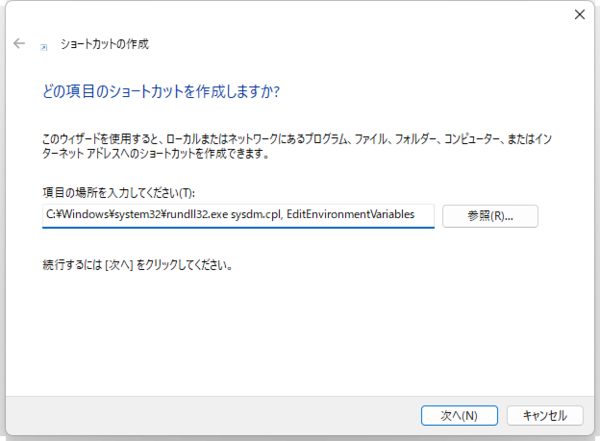実際に環境変数を設定する
システム/ユーザー環境変数を設定するには、「設定」→「システム」→「バージョン情報」→「関連リンク:システムの詳細設定」で表示される「システムのプロパティ」ダイアログの「環境変数」ボタンで「環境変数」ダイアログボックスを開く(記事冒頭画面)。
かなり深いところにあって操作が面倒だが、以下のコマンドを使うと簡単に開くことができる。
C:\Windows\system32\rundll32.exe sysdm.cpl, EditEnvironmentVariables
これをショートカットやBatchファイルで作っておくと起動が楽になる。
システム、ユーザー環境変数をコマンドラインから直接変更、追加するには、setx.exeコマンドを使うことができる。基本的な書式は、
setx.exe 環境変数名 値 [/M]
である。最後に「/M」を付けると「システム環境変数」の設定(要管理者権限)、付けなければユーザー環境変数の設定である。なお、setx.exeではシステム/ユーザー環境変数を表示することはできない。
システム環境変数は、レジストリの
HKEY_LOCAL_MACHINE\System\CurrentControlSet\Control\Session Manager\Environment
に記録されており、ユーザー環境変数は、
HKEY_CURRENT_USER\Environment
に記録されている。
PowerShellからシステム/ユーザー環境変数にアクセスする場合には、以下のコマンドが利用できる。
[System.Environment]::GetEnvironmentVariable(〈変数名〉,〈対象〉)
ここで〈対象〉は、システム環境変数のとき「"Machine"」、ユーザー環境変数のときには「"User"」を指定する。変数を定義/変更するには「[Environment]::SetEnvironmentVariable”」を使う。
WSLのbashなど、Linuxのシェルでは、.bashrcなどのシェルの初期化ファイルで環境変数をすべて定義する(詳しくはシェルのmanページを参照のこと)。たとえば、bashならばユーザーディレクトリにある「.basrc」(ユーザーごとでWindowsのユーザー環境変数に相当)や「/etc/bash.bashrc」(ユーザー共通でシステム環境変数に相当)などである。
システム/ユーザー環境変数を実行中のシェルに反映させる
PowerShellでシステム/ユーザー環境変数を書き換えた場合、上記のコマンドを使って特定の環境変数を再読込させることもできる。1つのコマンドですべての環境変数を更新させることはできないが、1つの環境変数だけならば、以下のコマンドで再設定が可能だ。
$env:〈変数名〉=[System.Environment]::GetEnvironmentVariable(〈変数名〉,〈対象〉)
WSLのbashの場合には、組み込みコマンドであるsourceコマンドを使って、.bashrcなどを再度読み込む。詳細は、bash-builtinsのmanページを参照してほしい。
環境変数は、Unix/Linux系のOSを使っているユーザーやDOS時代からのユーザーにはなじみ深いものだが、GUIユーザーには必ずしもそうではない。しかし一部ではあるが、GUIアプリケーションでも環境変数を参照するものがある。また、コマンドラインを使うときに環境変数というものがあり、一部のコマンドは環境変数を見て動作を決定することは知っておいたほうがいいだろう。

この連載の記事
-
第511回
PC
TFS/ReFS/FAT/FAT32/exFAT/UDF、Windows 11で扱えるファイルシステムを整理する -
第510回
PC
PowerShellの「共通パラメーター」を理解する -
第509回
PC
Windowsにも実装された、生成AIと他のシステムを接続するためのプロトコル「MCP」とは何か? -
第508回
PC
Scalable Vector Graphics(SVG)そもそも何なのか? -
第507回
PC
Windows 11の「開発者モード」とは何か? -
第506回
PC
Windows 11は早くも来秋登場の26H2プレビューの準備が始まる -
第505回
PC
結構変化しているWindows 11のエクスプローラーの基本設定を見直す -
第504回
PC
新しいOutlookとOutlook Classic、そろそろ古いOutlookとExchangeの組み合わせは引退の頃合いか -
第503回
PC
機能が増えたこともあり、寄せ集めから統合化に進むWindowsの便利ツール「PowerToys」 -
第502回
PC
Windows 11でBluetoothのオーディオ新規格「Bluetooth LE Audio」を試す -
第501回
PC
Windows 11 Ver.25H2での変更点、新機能を整理する - この連載の一覧へ